
Ein Cloud-PC bietet Kunden eine virtualisierte Computingumgebung, mit der sie die Windows-Benutzeroberfläche aus der Microsoft-Cloud auf ein Gerät ihrer Wahl streamen können. Damit wird Windows als Software as a Service SaaS-Lösung angeboten. Damit hat Microsoft eine Desktop as a Service-Komponente.
Mit Windows 365 wird Windows zu einem lokalen und cloudbasierten Hybridbetriebssystem. Unternehmen können wählen, welche Variante für einen Nutzer oder eine Rolle am besten passt: ein PC mit lokal installiertem Betriebssystem oder ein Cloud-PC mit cloudbasiertem Betriebssystem. In manchen Fällen kann es von Vorteil sein, beides zu haben, damit für anstehende Aufgaben das beste Tool zur Verfügung steht.
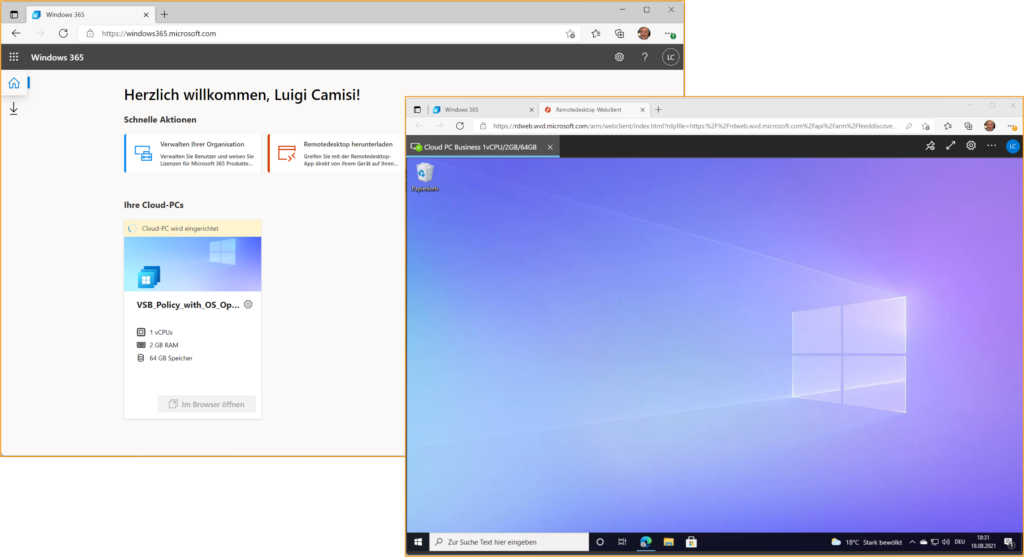
Kunden können Windows 365 als Cloud-PC seit 2.8.2021 (GA) gegen eine feste monatliche Gebühr als separate Lizenz pro Nutzer erwerben, die den Zugriff auf und die Nutzung eines oder mehrerer Cloud-PCs umfasst. Windows 365 ist also nicht in den Bundles enthalten, weder in Microsoft 365 Business Premium noch Microsoft 365 Enterprise E3/E5. Es kann separat erworben werden, über die Produktseite, das Office 365 Admin Portal oder einen Microsoft Partner, z.B. im CSP-Angebot.
Windows 365 integriert sich in den App Launcher von Office 365: (auch für Kunden, die gar keine Office 365 Lizenz erworben haben wie hier zu sehen)
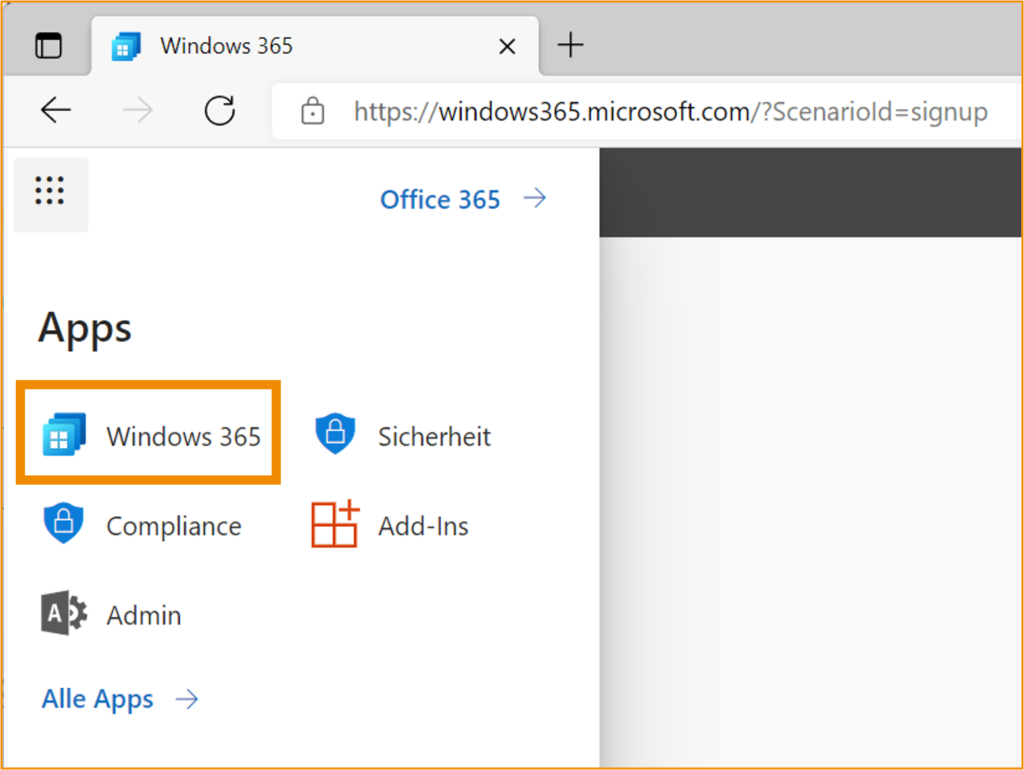
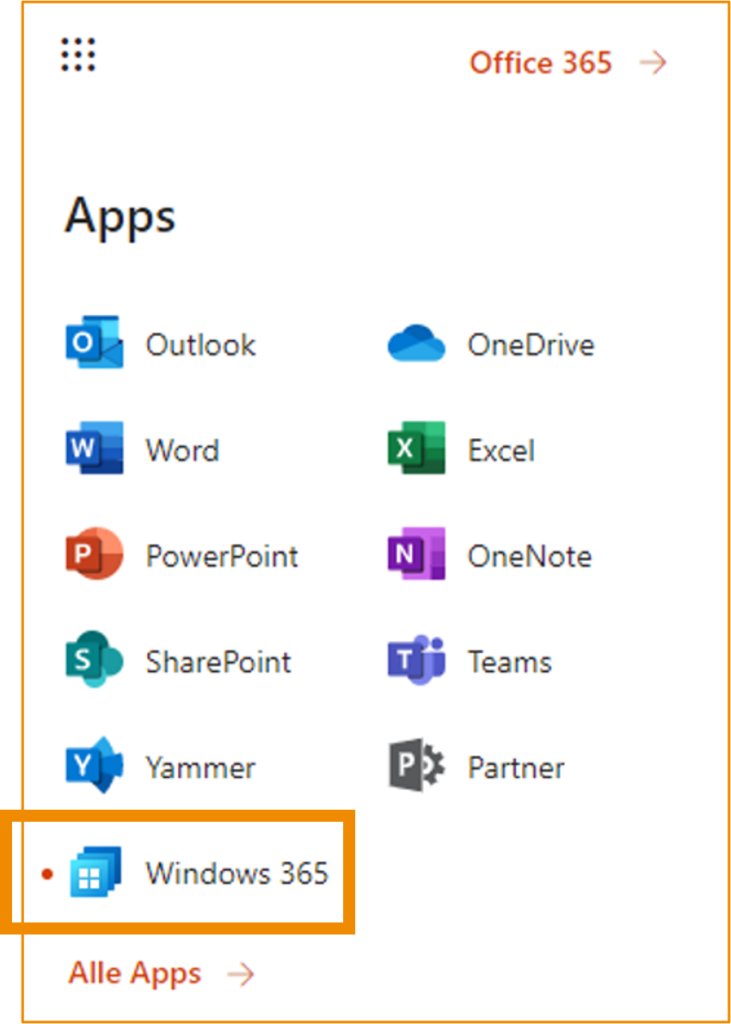
Ein Windows 365-Cloud-PC ist eine VM, die über eine permanente Zuweisung, einem einzelnen Benutzer zugwiesen ist. Sie erzeugt keine Compute-Kosten, sondern wird zum Fixpreis pro User abgerechnet. Es gibt derzeit 12 Cloud-PC-Größen von 1 vCPU bis 8 vCPUs, 2 GB bis 32 GB RAM und 64 GB bis 512 GB Speicher. Danach richtet sich der Fixpreis.
Windows 365 basiert zwar auf der Azure Virtual Desktop AVD Technologie, hat aber einen entscheidenden Unterschied: AVD ermöglicht entweder eine Single Session, also eine dedizierte Virtuelle Maschine für einen User, oder Multi-Session, so dass sich mehrere User eine VM teilen, wie bei einem Terminal Server (nur dass es eben kein Server ist und daher auch keine RDS CAL benötigt).
🎯 Windows 365 dagegen ist immer (Business sowie Enterprise) eine Single-Session, also ein dedizierter Cloud PC pro lizenziertem User. Daher wird auch keine Shared Computer Activation fähige Office-Edition benötigt!
Windows 365 Editionen
Es sind zwei Windows 365-Editionen erhältlich:
- Windows 365 Business
- Windows 365 Enterprise
Wie auch bei Office 365 und Microsoft 365 liegt eine grundlegende Unterscheidung in der Begrenzung der möglichen Userzahlen: Windows 365 Business wurde für Kunden entwickelt, die Cloud-PCs unternehmensweit für bis zu 300 Arbeitsplätze bereitstellen möchten.
Alles auf einen Blick
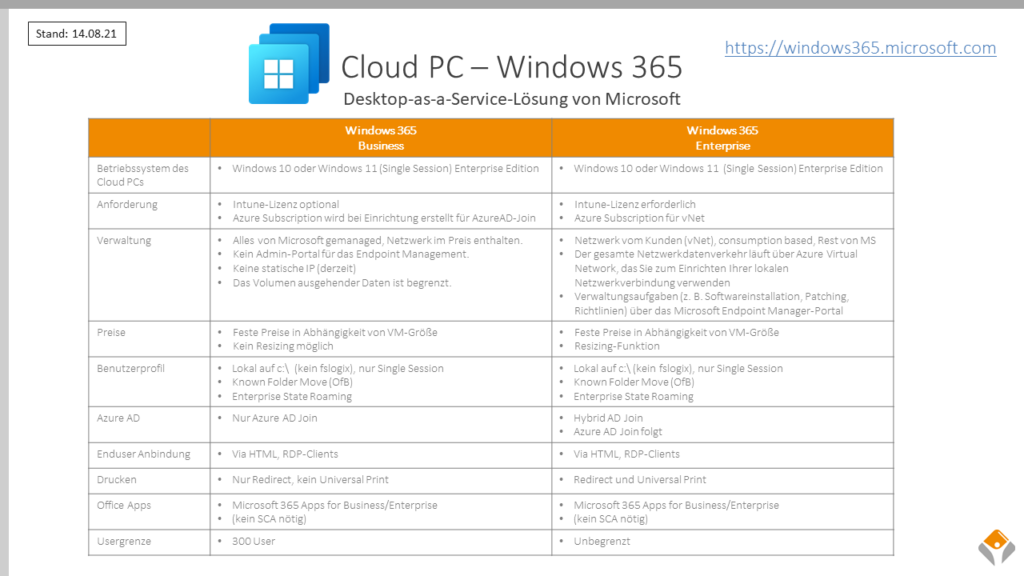
Funktionsunterschiede
Beide Windows 365 Editionen haben übrigens eine Windows 10 Enterprise Edition installiert! Beide Editonen verbinden sich mit dem Azure AD. In der Windows 365 Business Edition wird ein neuer AzureAD-Tenant eingerichtet.
Für Business Cloud PCs sind keine Voraussetzungen und keine separaten Einrichtungsschritte erforderlich. Weisen Sie einem Benutzer im Windows 365 Admin-Portal einfach eine Business Cloud PC-Lizenz zu, und der neue Desktop wird innerhalb einer Stunde bereitgestellt. Der Benutzer erhält eine E-Mail-Benachrichtigung mit Anmeldeanweisungen, um mit der Verwendung des neuen Cloud-PCs zu beginnen.
Produktlebenszyklus
Da in der Windows 365 Umgebung eine Windows 10 Enterprise Edition installiert ist, müssten die 18/30 Monate gelten. Sobald ich eine finale Info finde, poste ich sie hier!
Architektur
Die Skizze zeigt die Unterschiede der beiden Editionen auf:
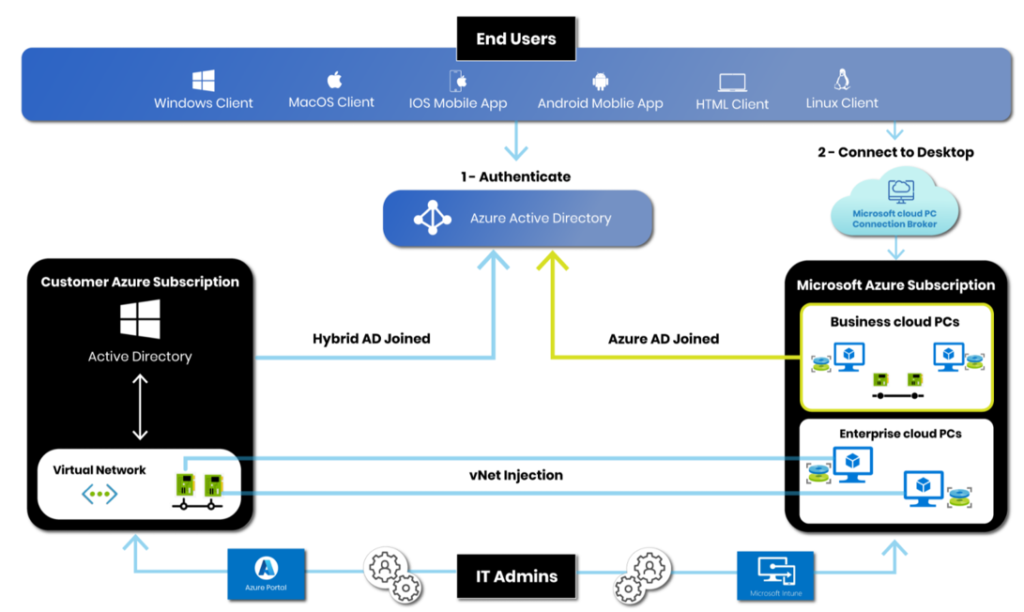
Die Authentifizierung eines User findet immer am AzureAD statt, aber nur die Windows 365 Enterprise Edition kann sich via Azure vNET in das lokale Netzwerk verbinden.
Ändern der Größe – Resizing
Windows 365 Enterprise-Kunden können die Resizing-Funktion nutzen, um RAM, CPU und Speicherkapazitäten gemäß den Nutzeranforderungen zu erweitern – z. B. wenn Nutzer einen leistungsfähigeren Cloud-PC für CPU-intensive Apps oder mehr Speicherplatz für ihre Dateien benötigen. Downgradeoptionen werden derzeit nicht angeboten. Windows 365 Business kann dies nicht. Hier müsste die Lizenz gekündigt und eine neue zugewiesen werden, was zur Folge hat, dass die Daten/Einstellungen des Users verloren gehen.
Endpoint Management / Intune
Windows 365 Enterprise wurde für größere Unternehmen entwickelt, die Cloud-PCs ohne Begrenzung der Arbeitsplätze im gesamten Unternehmen bereitstellen müssen. Kunden können Cloud-PCs über den vollständig integrierten Microsoft Endpoint Manager bereitstellen und verwalten. Windows 365 Enterprise benötigt zwingend Intune, um das Einrichten zu managen. Und durch den Einsatz von Microsoft Endpoint Manager/Intune, kann MFA mit speziellen Windows 365 Conditional Access Policies versehen werden, um das Risiko beim Login für jede Sitzung zu minimieren.
Windows 365 Business kann via Intune gemanaged werden, wenn aber kein Intune lizenziert ist, übernimmt Microsoft das Management, wie z.B das Einspielen von Updates.
Drucken – Universal Print
Wie bei jeder Remote Desktop Verbindung kann der lokal angeschlossene Drucker verwendet werden. Seit kurzem hat Microsoft die Funktion Universal Printing in Windows 10 integriert. Diese erlaubt das Drucken auf jedem erreichbaren Drucker, zentral über die Cloud verwaltet.
Universal Print ist in Windows 365 Enterprise möglich, Windows 365 Business bietet nur Redirekt, also die Weiterleitung an den lokalen Drucker, wie im ScreenShot zu sehen.

Wichtige Unterschiede zwischen Windows 365 und Azure Virtual Desktop AVD
Windows 365 ist eine SaaS-Komplettlösung (Software-as-a-Service), mit der Sie Ihre personalisierte, sichere und skalierbare Windows-Umgebung auf jedes Gerät streamen können. Ausgelegt auf einfache Bedienung setzt Windows 365 keine Kenntnisse in VDI (Virtual Desktop Infrastructure) voraus.
Azure Virtual Desktop ist eine flexible VDI-Plattform (Virtual Desktop Infrastructure) in der Cloud, die virtuelle Desktops und Remote-Apps sicher und mit maximaler Flexibilität und Kontrolle bereitstellt. Darüber hinaus profitieren Sie von zusätzlichen Funktionen wie Multisession-Desktops, nutzungsbasierten Preisen sowie Citrix- und VMware-Integration.
Single Session Betriebssystem – Personal Cloud PC
Windows 365 unterstützt eben nicht die Multi-Session-Fähigkeit von Azure Virtual Desktop AVD und kann daher auch nicht ähnlich wie ein Terminal Server eingesetzt werden. Jeder User hat seinen persistenten Cloud-PC.
Eine Windows 365-Lizenz gilt nur für einen Nutzer: Eine VM, also ein Cloud-PC für einen User.
Daher wird auch kein Shared Computer Acitivation SCA benötigt, was wiederum bedeutet, dass Kunden mit einer Microsoft 365 Apps for Business Lizenz den Cloud-PC nutzen könnten.
Preise
Wir haben alle Konfigurationen der beiden Editionen mal auf einer Übersichtfolie untergebracht. Solche Folien können Sie übrigens bei uns als „echte“PPTs bekommen. Siehe dazu skilllocation Abonnement Professional.
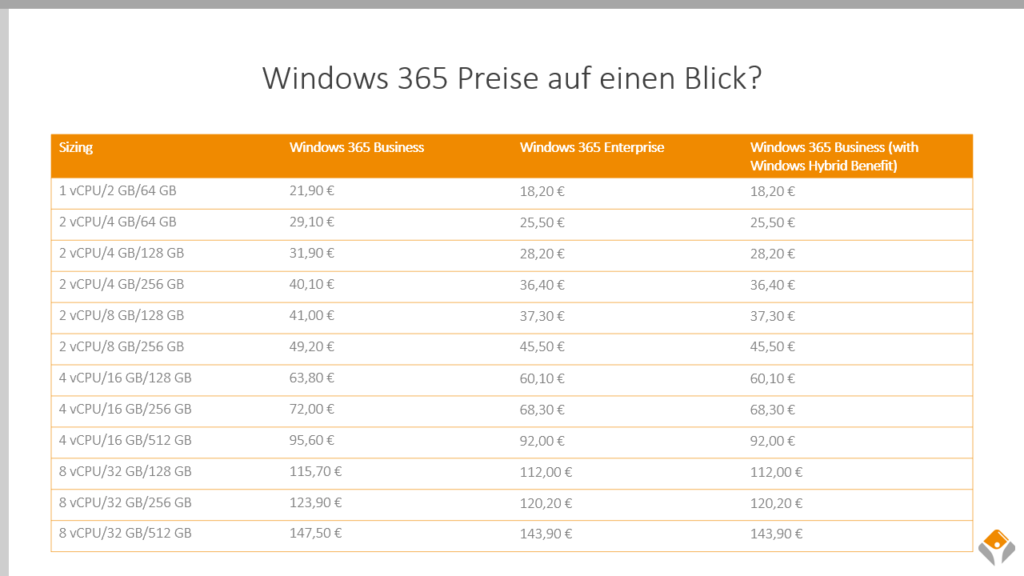
Lizenzierung
Eine Windows 365-Lizenz gilt nur für einen Nutzer (Nutzerbasierte Lizenz) und unterstützt nicht mehrere Nutzer auf einem einzigen Cloud-PC. Der lizenzierte Nutzer kann den Cloud PC jedoch von jedem Gerät nutzen!
Windows 365 Business hat keinerlei Lizenzvoraussetzungen.
Windows 365 Enterprise-Nutzer benötigen jede Lizenz folgender Produkte
- ein Windows 10 Enterprise Nutzerbasiertes Abonnement UND
- Microsoft Endpoint Manager / Intune UND
- Azure Active Directory P1
Eine solche Lizenz ist in den folgenden Abonnements enthalten:
- Microsoft 365 F3
- Microsoft 365 E3
- Microsoft 365 E5
- Microsoft 365 A3
- Microsoft 365 A5
- Microsoft 365 Business Premium
- Microsoft 365 Education Student Use Benefit.
Intune und AAD P1 sind wiederum in der Enterprise Mobility + Security EMS E3/E5 zusammengepackt.
Es ist nicht möglich, bestehende Windows 365 Business-Lizenzen in Windows 365 Enterprise umzuwandeln.
Windows Hybrid-Vorteil – nur für Windows 365 Business
Mit dem Windows Hybrid-Vorteil können Windows 10 Pro-Kunden Windows 365 Business zu einem ermäßigten Preis erwerben.
Der Windows Hybrid-Vorteil steht Kunden zur Verfügung, die über Geräte mit gültigen Windows 10 Pro-Lizenzen verfügen. Der Preis für den Hybrid-Benefit entspricht dann dem Preis für Windows 365 Enterprise.
Jeder Business-Kunde, der also bereits ein Windows 10 Device hat, zahlt den Windows 365 Enterprise-Preis für den Cloud PC. Kleine, ketzerische Frage: wenn ein User bereits ein Windows 10 Device hat, muss er wirklich noch 28,20 € im Monat zahlen, um einen Cloud PC zusätzlich zu nutzen…?
Jede Person, der eine Windows 365 Business-Lizenz mit einer „Windows Hybrid-Vorteil“-Lizenz zugewiesen wird, muss primärer Nutzer eines Windows 10 Pro-lizenzierten Geräts sein. Darüber hinaus muss das Gerät als primäres Arbeitsgerät eingesetzt werden.
Um Ihren ermäßigten Preis beizubehalten, müssen Sie während der Abonnementlaufzeit, in der Sie auf den Windows 365-Dienst zugreifen, mindestens einmal auch von Ihrem Windows 10 Pro-lizenzierten Gerät auf den Dienst zugreifen.
Windows 365 Szenarien
Microsoft hat ein paar Beispiel-Szenarien definiert, mit einer „Empfohlenen Nutzung“. Wir haben uns gefragt, ob es dennoch geht:
Teams in Windows 365
Windows 365 lagert den Audio- und Videodatenverkehr auf den physischen Endpunkt aus, damit die Audio- und Videoanrufe über Teams direkt als Peer-zu-Peer-Anrufe übertragen werden.
Wie auch bei AVD geschieht dies über die „AV-Optimierungen“. Bei Windows 365 ist die Optimierung für Microsoft Teams nur für Folgendes verfügbar:
- Windows Remotedesktop-Client auf physischen Endpunkten mit Windows 10
- Version 1.2.1026.0 und höher des Microsoft Teams-Clients
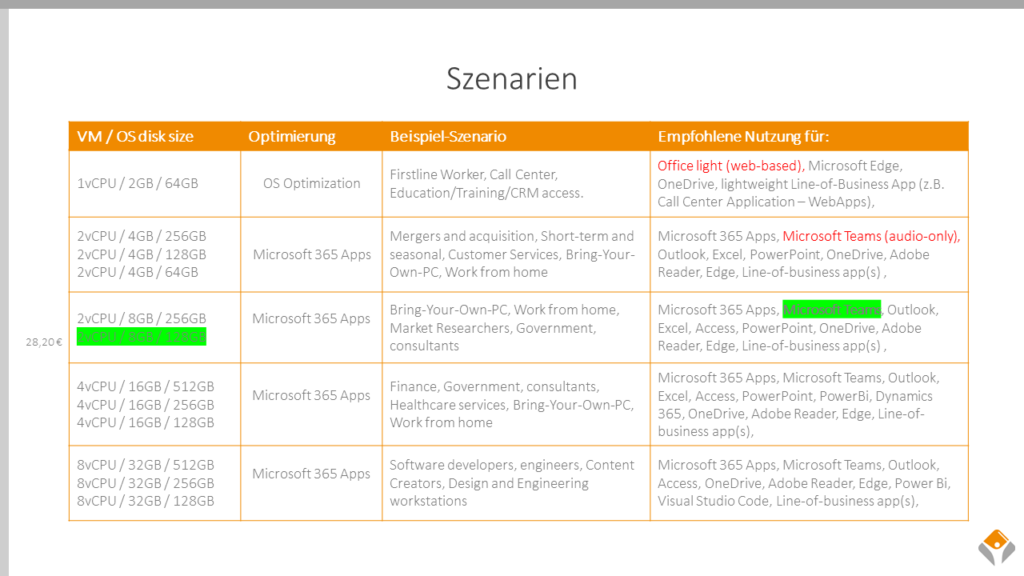
💥 Tatsächlich wird die lokale Kamera nicht in die 1vCPU und Teams-Audio-Only Maschinen durchgereicht! in der ganz kleinen VM kann Teams noch nicht einmal mangels RAM gestartet werden!
Management der Cloud PCs
Für Windows 365 Enterprise gibt es für Unternehmen jede Menge Möglichkeiten, die Endpunkte wie alle anderen PCs zu managen Das Tool der Wahl ist natürlich Intune bzw. das Endpoint Management Portal. Windows 365 Business wird komplett von Microsoft gemanaged.

Watchdog Service – Kontinuierliche Überwachung
Der Watchdog Service von Windows 365 Enterprise führt kontinuierlich Diagnosen durch, um die Verbindungen jederzeit am Laufen zu halten. Wenn eine Diagnoseprüfung fehlschlägt, werden Sie gewarnt und erhalten Vorschläge zur Behebung des Problems. Bei Windows 365 Business läuft der Dienst im Hintergrund und wird von Microsoft verwaltet.

Netzwerk – Verbindung und Traffic-Kosten
Windows 365 Enterprise
Der gesamte Netzwerkdatenverkehr läuft über Azure Virtual Network Azure VNET, das Sie zum Einrichten Ihrer lokalen Netzwerkverbindung verwenden. Für die Netzwerknutzung gelten die Azure-Bandbreitenpreise (hier). Daher ist auch eine Azure Subscription nötig.
Windows 365 Business
Eine Anbindung an das Firmennetzwerk via Azure VNET oder über ein lokales Active Directory ist nicht vorgesehen.
Das Volumen ausgehender Daten ist begrenzt.
- 1 vCPU/2 GB/64 GB: umfasst 12 GB ausgehende Daten pro Nutzer und Monat.
- 2 vCPU/4 GB/64 GB, 2 vCPU/4 GB/128 GB, 2 vCPU/4 GB/256 GB, 2 vCPU/8 GB/128 GB, 2 vCPU/8 GB/256 GB: umfasst 20 GB ausgehende Daten pro Nutzer und Monat.
- 4 vCPU/16 GB/128 GB, 4 vCPU/16 GB/256 GB, 4 vCPU/16 GB/512 GB: umfasst 40 GB ausgehende Daten pro Nutzer und Monat.
- 8 vCPU/32 GB/128 GB, 8 vCPU/32 GB/256 GB, 8 vCPU/32 GB/512 GB: umfasst 70 GB ausgehende Daten pro Nutzer und Monat.
Typische Aktivitäten für ausgehende Daten sind das Speichern von Dateien vom Cloud-PC an einem externen Speicherort und die Datenübertragung an Orte außerhalb von Microsoft Cloud Services. Für diese typischen Nutzeraktivitäten sollten die in Windows 365 Business festgelegten Grenzwerte für ausgehende Daten eingehalten werden. Oberhalb dieser Werte kann Microsoft von Fall zu Fall die Bandbreite und das Volumen ausgehender Daten beschränken, um die Dienstqualität für alle Windows 365-Nutzer und -Kunden aufrechtzuerhalten.
Damit kommen wir zur Sinnhaftigkeit und den Vorteilen sowie Einsatzszenarien:
Einsatzszenarien
Auf den ersten Blick erscheint ein Preis von 30 € pro Monat nicht gerade günstig. Es ist auch sicher kein Kampfpreis oder „geschenkt“. Man muss genau rechnen und überlegen, für welche Szenarien lohnt sich Windows 365.
Microsoft zielt auf Unternehmenskunden ab und völlig einverstanden, ein einzelner Privatanwender, der überlegt, einen Cloud-PC zu erwerben, fährt damit nicht sehr gut. Zumal ein User ja immer noch ein echtes Device benötigt, sei es ein iPad oder Windows PC. Auch in Unternehmen muss ja mindestens ein ThinClient oder „günstig“-PC erworben werden.
Hardware
Um auf den Cloud-PC zugreifen zu können, braucht der Anwender ein Gerät. Ob das ein iPad, ein Windows 10 PC oder Notebook ist, ein Android Tablet oder Mac. Es genügt zwar eine HTML-Connection, so dass in den meisten Browsern der Zugriff auf Windows 365 funktioniert. Aber ganz ohne echte Hardware geht es nicht.
Wir müssen also neben den Lizenzkosten für Windows 365 auch noch die existierende oder anzuschaffende echte Hardware berücksichtigen. Jeder Thin Client ist heute günstiger und meist auch noch besser ausgestattet als Windows 365.
Updating
Jedes Device, welches auf Windows 365 im Unternehmenseinsatz zugreift muss berücksichtigt werden, von den Anschaffungskosten über das Geräte-Management sowie die Aktualisierung mit Updates. Ist die Basis für den Zugriff also ein gemanagetes Device wird die Arbeit für die IT eigentlich doppelt so groß, denn sie muss nun für einen User die echte sowie die virtuellen Maschinen verwalten.
BYOD – Ungemanagete Devices
Dies dürfte eines der spannendsten Themen für Windows 365 sein. Mitarbeiter, die z.B. private PCs oder Tablets benutzen wollen/sollen oder sogar müssen aus dem HomeOffice heraus. Hier würde das zusätzliche Management für die IT entfallen, und nur der Cloud-PC zu deployen und abzusichern sein.
Security
Die Absicherung bzw. auch Abschottung eines Cloud-PCs ist denkbar einfach. Ich erlaube meinen Usern nicht, die virtuelle Umgebung mit der lokalen zu verbinden (außer Geräte wie Kamera, Drucker etc).
Firewall, VPN, etc.
Hinzukommt, dass ich alle Sicherheitsfunktionen, die Microsoft in Office 365/Microsoft 365 bereitstellt, nutzen kann wie MFA und Conditional Access.
Schlechte Internetanbindung
Die Internet-Verbindung im Microsoft Rechenzentrum ist enorm schnell und unbegrenzt (solange die Daten/Dateien sich in einer Region bewegen).

Hält ein User also seine Dokumente in Teams/SharePoint/OfB muss er keine Dateien herunterladen oder hochladen.
Im Gegensatz zu eventuell schlechter HomeOffice Anbindung. Denn dahin werden ja nur die Bildschirmpixel übertragen.
Achtung jedoch bei Teams. Dadurch, dass die Audio-Video-Daten durchgereicht werden auf den lokalen PC, müssen hier die Verbindungkapazitäten berücksichtigt werden!
Bestehende VDI-Umgebung
Und das ist vermutlich einer der spannendsten Punkte. Hat ein Unternehmen bereits eine VDI-Umgebung bei sich selbst im Rechenzentrum oder einem Hoster (der das darf, Stichwort QMTH), dann wäre es zu überlegen, die Umgebung durch Windows 365 abzulösen.
Fragen und Antworten
- Kann ein Microsoft 365 Enterprise E3/E5-Kunde ein Windows 365 Business lizenzieren?
- Klar, solange er unter den 300 Lizenzen bleibt. Die Frage ist aber: genügt ihm ein nicht intensiv selbst zu managendes und kontrollierendes System (Endpoint Management inkl. Endpoint Analytics)?
- Brauche ich speziellen Anwendungen wie Microsoft 365 Apps for Enterprise z.B. wegen Shared Computer Activation?
- Nein! Sie benötigen keine SCA oder Terminal Server fähigen Anwendungen.
- Wird ein Cloud PC einem User zugewiesen, kann aber von anderen genutzt werden?
- Nur der User, dem die Lizenz zugewiesen wurde, kann sich auch anmelden.
- Wenn ein User sich von einem anderen Gerät aus an seinem Cloud PC anmeldet, wird er vom vorherigen Sitzung abgemeldet. Ein User kann also immer nur 1 Session nutzen.
- Wenn ein Kunde Windows 365 Business lizenziert hat, ist das dann dennoch eine Enterprise-Edition von Windows mit entsprechenden Features?
- Ja, das OS in einem Cloud PC ist auch in Windows 365 Business eine Enterprise Edition.
- Neuzuweisung des Cloud PCs: Kann ich die Lizenz einem anderen User zuweisen?
- Ja. Dazu muss jedoch die alte Lizenz deaktiviert werden. Damit geht der Cloud PC samt Inhalt verloren. Und es wird ein frischer erstellt.
- Brauche ich eine RDS-Cal?
- Definitiv: nein!
Weiterführende Informationen und Links
- https://windows365.microsoft.com (Anmeldeseite für den Cloud PC)
- https://www.microsoft.com/de-de/windows-365
- https://docs.microsoft.com/de-de/windows-365/
